- PolyJet プリンタ(旧タイプ)
- Alaris30 V1
- Connex260
- Connex350/500
- Eden250
- Eden260
- Eden260V/VS
- Eden330
- Eden350
- Eden350V/500V
- J700 & J720 Dental
- J750/J735
- J750 Digital Anatomy
- Objet24/30 V2ファミリー
- Objet24/30 V3ファミリー
- Objet30 V5 Pro & Prime
- Objet260 Connex 1-2-3
- Objet260 Dental/Dental Selection
- Objet350/500 Connex 1-2-3
- Objet1000 Plus
- Stereolithography Materials
- Somos® 9120™
- Somos® BioClear™
- Somos® DMX SL™ 100
- Somos® Element™
- Somos® EvoLVe™ 128
- Somos® GP Plus™ 14122
- Somos® Momentum™
- Somos® NeXt™
- Somos® PerFORM™
- Somos® PerFORM Reflect™
- Somos® ProtoGen™ 18420
- Somos® ProtoTherm™ 12120
- Somos® Taurus™
- Somos® WaterClear® Ultra 10122
- Somos® WaterShed® AF
- Somos® WaterShed® Black
- Somos® WaterShed® XC 11122
印刷開始!
スタートガイド:
この記事は GrabCAD Print を使用した造形の基本的なワークフローについて説明しています。
基本的なワークフローは次のとおりです。
1
モデルの挿入
プロジェクトパネルを開き、「モデルの追加」をクリックしていくつかのファイルを取り込みます。
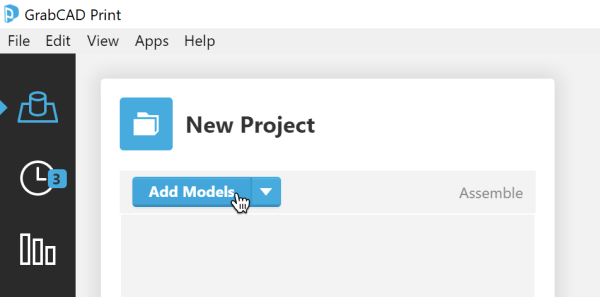
ここにもお使いのCADパーツとアセンブリをインポートできます。コンポーネントファイルがアセンブリと同じフォルダにある限り、GrabCAD Printはすべてのコンポーネントファイルを取り込み、トレイに配置します。または、モデルリストの「組み立て済み」チェックボックスを使用して、組み立て済みの状態でアセンブリを印刷します。
STLやVRMLなどの単位なしのファイル形式をインポートして単位を変更する必要がある場合、そのためのツールはこちらにあります:

これが頻繁に発生する場合は、「ファイル>環境設定>単位コントロール」で単位なしのファイルの設定を変更してください。
2
トレイに配置
クリックしてドラッグすることでトレイ上のパーツを移動し、「Orient and Scale」ツールを使用してパーツを必要な位置に設定します。3Dプリンターのベストプラクティスを参照して、パーツをプリント用に設定するためのヒントをご確認ください。
右クリックメニューを使用して、トレイからパーツを削除したり、複製します。
いくつかの調整を行った場合は、「Arrange」ツールにある「Arrange Tray」機能を使用して、トレイ上のパーツをすばやく整列させることができます。

1つのトレイに収まりきらないほど多くのパーツを追加した場合、GrabCAD Printは他のトレイへのパーツの配置を開始します。 この動作は、システム環境設定で無効にできます。
3
印刷設定の調整
残りのツールは「印刷設定」パネルです。ここでは、インフィルやサポートスタイルなどのモデル関連の設定や、スライスの高さなどのトレイ全体の設定を調整できます。
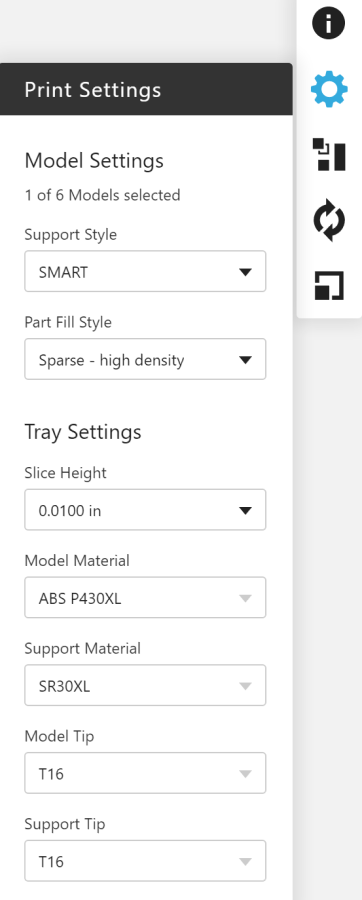
印刷設定の調整について詳しくは、以下をご確認ください:
4
メッシュの問題を確認する
STLモデルを挿入した場合でも、GrabCAD PrintがCADモデルをその場でメッシュに変換した場合でも、モデルのメッシュに開いた面、反転法線、またはその他の技術的な問題がある可能性があります。これは、次のとおりです。
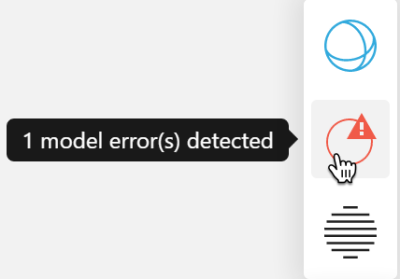
メッシュの問題の修復はこれ以上ないほど簡単です!「すべてのモデルを修復」をクリックするだけで、すべてが修正されると、トレイ上のすべてのモデルが半透明になり、それ以上の問題はないことを示します。*
解析モードの詳細を確認してください。
5
見積もりまたはプレビュー
印刷する準備ができたら、ここで造形時間と材料の使用量を見積もることができます:

スライスプレビューに進んで、トレイが完了した様子のリアルなレンダリングを確認することもできます。これはFDMプリンターでのみ使用できます。
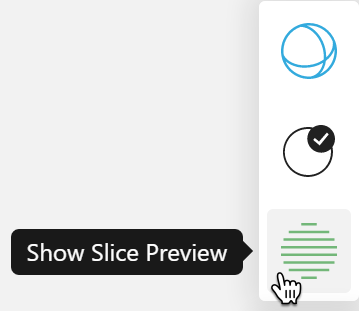
スライスプレビューの詳細を確認してください。
6
「Print」をクリックします!
最後に「Print」をクリックして、選択したプリンターのキューにトレイを追加します。
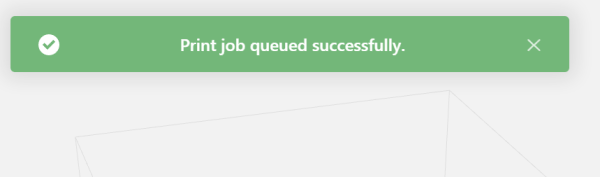
7
キューの管理
スケジュールビューでジョブを確認するには、こちらをクリックします:
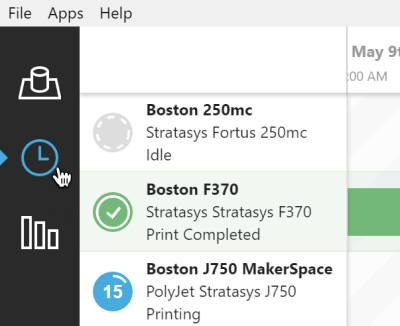
右クリックメニューを使用して、キュー内のジョブを並べ替えたり削除できます。プリンターをクリックして、その材料レベルを確認します。
*メッシュ解析および修復機能は、MachineWorks, Ltd.のPolygonicaによって提供されており、すべての著作権および商標は保護されています。
